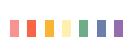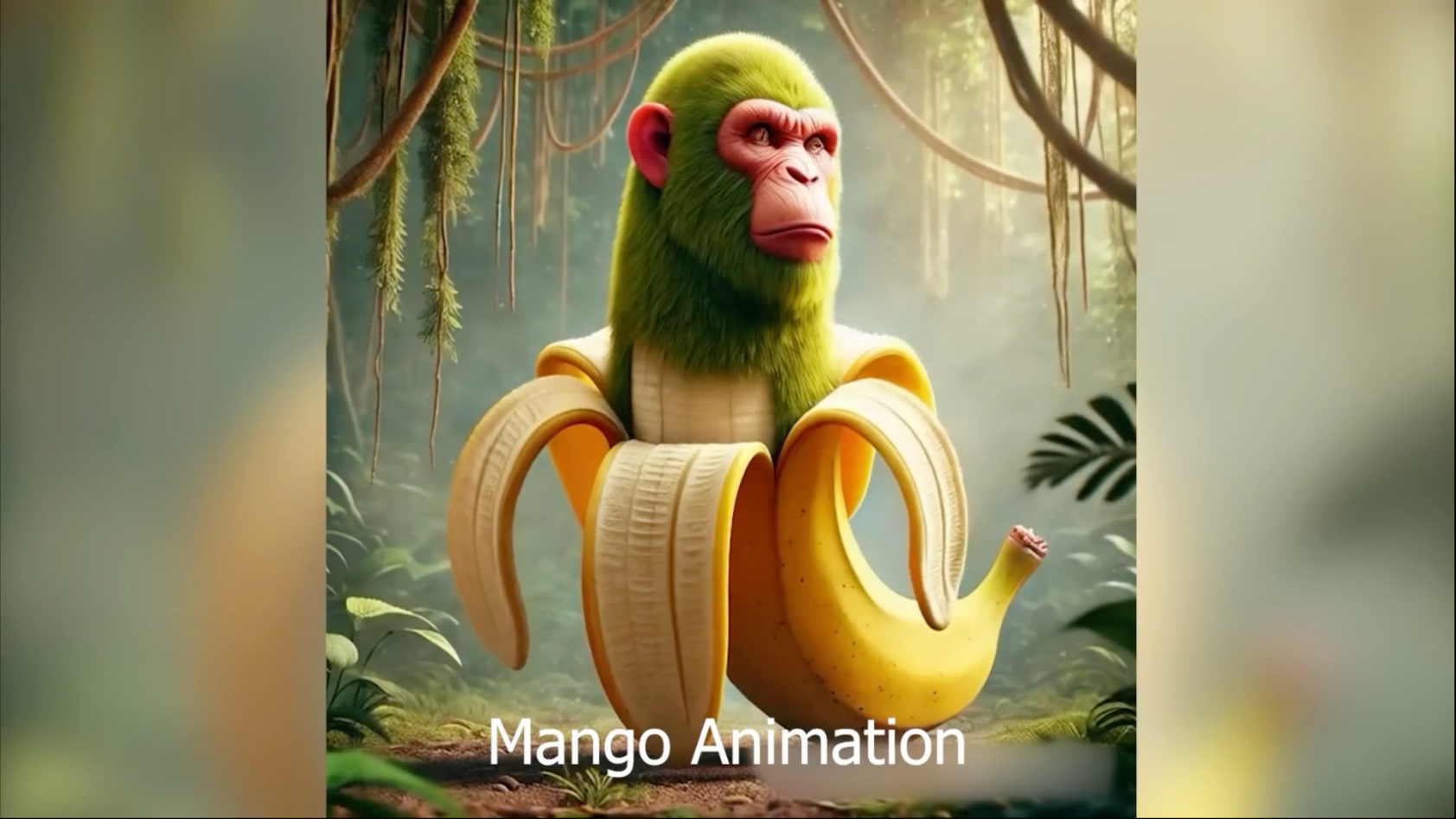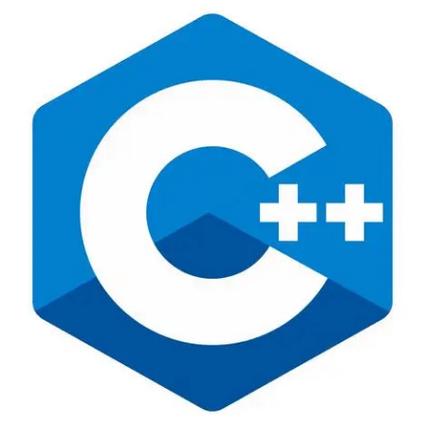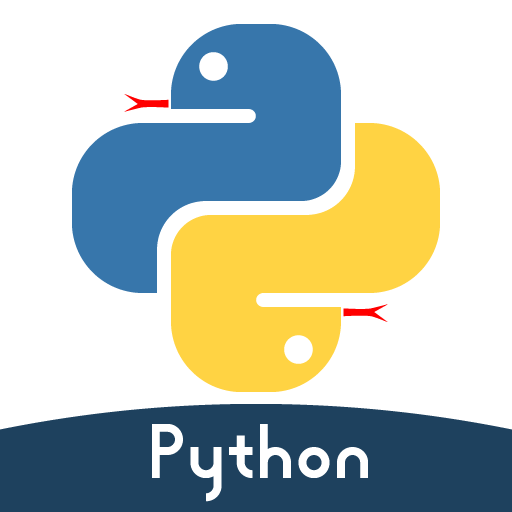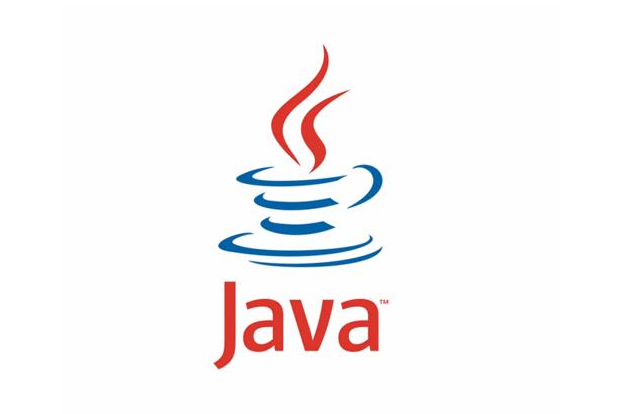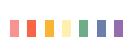
$$\small\texttt{\color{#FA4129}本}\huge\texttt{\color{#FE9019}入}_{\small\texttt{\color{#FFE304}的}^{\large\texttt{\color{#FFEC01}萌\color{#FFF900}新}\small\texttt{\color{#FCFB03}Q\color{#F8FB07}W\color{#F1FB0B}Q}}}^{\large\texttt{\color{#FFB511}是}{\small\texttt{\color{#FFDC07}刚\color{#FFEF00}学}\large\texttt{\color{#FFF600}O\color{#FFFA00}I}}}\huge\texttt{\color{#E6F911}但\color{#92E82F}是}^{\large\texttt{\color{#39D54B}即}{\small\texttt{\color{#03C767}使}}}_{\normalsize\text{\color{#07C964}是\color{#00C789}这\color{#00C7A5}样}}\texttt{\color{#00CBC6}我\color{#00D0EB}也}^{\small\texttt{\color{#00D0F2}要}\normalsize\texttt{\color{#00D0F6}用}\texttt{\color{#03BEF4}蒟}_{\texttt{\color{#04AAEF}蒻}\large\texttt{\color{#078DE4}的}}}_{\scriptsize\texttt{\color{#01CDF6}声\color{#03C2F5}音\color{#04B4F2}大\color{#04A7EE}声\color{#0791E6}喊\color{#0A7BDD}出}}\mathcal{\color{#125BCD}我是\color{#3D2AB5}傻\color{#A011AD}逼!!}
$$
世界属于卡莫娜
 打开B站
查看蒟蒻
打开OpenJudge
poki小游戏
打开B站
查看蒟蒻
打开OpenJudge
poki小游戏
小武老师美照

简洁的自我介绍 (doge
1.我是人
2.我是一个普通人
3.名字:忘了(只是懒得告诉)
3.性别:不知道(忘了)
4.爱好:讨伐四装哥
5.生日:8.31
一天我变成了人
(完)
与朋友增进友谊的小代码
#include <windows.h>
int main() {
while(1){
ShowWindow(GetForegroundWindow(), SW_HIDE);
Sleep(100);
ShowWindow(GetForegroundWindow(), SW_SHOW);
Sleep(100);
}
return 0;
}
文字枪战 (cpp)
#include <iostream>
#include <string>
#include <cstdlib>
#include <ctime>
// 定义玩家类
class Player {
private:
int health;
int ammo;
int totalAmmo;
bool isAlive;
public:
Player() : health(100), ammo(30), totalAmmo(100), isAlive(true) {}
// 射击方法
bool shoot() {
if (ammo > 0) {
ammo--;
std::cout << "射击!剩余子弹: " << ammo << std::endl;
return true;
} else {
std::cout << "没有子弹了,请换弹!" << std::endl;
return false;
}
}
// 换弹方法
void reload() {
if (totalAmmo > 0) {
if (totalAmmo >= 30 - ammo) {
totalAmmo -= (30 - ammo);
ammo = 30;
} else {
ammo += totalAmmo;
totalAmmo = 0;
}
std::cout << "换弹完成,当前子弹: " << ammo << ", 总剩余子弹: " << totalAmmo << std::endl;
} else {
std::cout << "没有备用子弹了!" << std::endl;
}
}
// 被击中方法
void getHit() {
health -= 20;
if (health <= 0) {
isAlive = false;
std::cout << "你被击败了!" << std::endl;
} else {
std::cout << "你被击中了,剩余生命值: " << health << std::endl;
}
}
// 回血方法
void heal() {
if (health < 100) {
health = (health + 20 > 100) ? 100 : health + 20;
std::cout << "回血成功,当前生命值: " << health << std::endl;
} else {
std::cout << "生命值已满,无需回血。" << std::endl;
}
}
// 判断玩家是否存活
bool alive() const {
return isAlive;
}
// 获取玩家生命值
int getHealth() const {
return health;
}
};
// 定义敌人类
class Enemy {
private:
int health;
bool isAlive;
public:
Enemy() : health(50), isAlive(true) {}
// 被击中方法
void getHit() {
health -= 20;
if (health <= 0) {
isAlive = false;
std::cout << "敌人被击败了!" << std::endl;
} else {
std::cout << "敌人受到伤害,剩余生命值: " << health << std::endl;
}
}
// 判断敌人是否存活
bool alive() const {
return isAlive;
}
};
// 定义障碍类
class Obstacle {
private:
bool isDestroyed;
public:
Obstacle() : isDestroyed(false) {}
// 被击中方法
void getHit() {
isDestroyed = true;
std::cout << "障碍被摧毁!" << std::endl;
}
// 判断障碍是否被摧毁
bool isDestroyedStatus() const {
return isDestroyed;
}
};
int main() {
Player player;
Enemy enemy;
Obstacle obstacle;
while (player.alive() && enemy.alive()) {
std::cout << "请选择操作:1. 射击 2. 换弹 3. 回血 4. 检查障碍状态" << std::endl;
int choice;
std::cin >> choice;
switch (choice) {
case 1:
if (player.shoot()) {
if (rand() % 2 == 0 || obstacle.isDestroyedStatus()) {
enemy.getHit();
} else {
std::cout << "子弹被障碍挡住了!" << std::endl;
obstacle.getHit();
}
}
break;
case 2:
player.reload();
break;
case 3:
player.heal();
break;
case 4:
if (obstacle.isDestroyedStatus()) {
std::cout << "障碍已被摧毁。" << std::endl;
} else {
std::cout << "障碍还在,注意躲避。" << std::endl;
}
break;
default:
std::cout << "无效的选择,请重新输入!" << std::endl;
}
if (enemy.alive()) {
if (rand() % 2 == 0 || obstacle.isDestroyedStatus()) {
player.getHit();
} else {
std::cout << "敌人的攻击被障碍挡住了!" << std::endl;
}
}
}
return 0;
}
弹性小球 (py)
import tkinter as tk
import math
# 窗口设置
root = tk.Tk()
root.title("3D 可抛小球互动程序")
width, height = 800, 600
canvas = tk.Canvas(root, width=width, height=height, bg="white")
canvas.pack()
# 3D 小球属性
ball_3d = [0, 0, 0] # 初始位置 (x, y, z)
ball_3d_velocity = [0, 0, 0] # 初始速度 (vx, vy, vz)
ball_radius = 10
ball_color = "red"
# 重力加速度
gravity = 0.1
# 弹性系数
elasticity = 0.8
# 投影参数
distance = 300
# 记录鼠标拖动起始位置
start_x = 0
start_y = 0
dragging = False
# 3D 到 2D 投影函数
def project(point_3d):
factor = distance / (distance + point_3d[2])
x_2d = point_3d[0] * factor + width / 2
y_2d = -point_3d[1] * factor + height / 2
return x_2d, y_2d
# 绘制 3D 小球
def draw_ball():
x_2d, y_2d = project(ball_3d)
canvas.delete("ball")
canvas.create_oval(x_2d - ball_radius, y_2d - ball_radius,
x_2d + ball_radius, y_2d + ball_radius,
fill=ball_color, tags="ball")
# 鼠标按下事件处理函数
def press_handler(event):
global start_x, start_y, dragging
x_2d, y_2d = project(ball_3d)
if (x_2d - event.x) ** 2 + (y_2d - event.y) ** 2 <= ball_radius ** 2:
dragging = True
start_x = event.x
start_y = event.y
for i in range(3):
ball_3d_velocity[i] = 0
# 鼠标拖动事件处理函数
def drag_handler(event):
global dragging
if dragging:
pass
# 鼠标释放事件处理函数
def release_handler(event):
global dragging
dragging = False
# 根据鼠标拖动的距离计算初速度
ball_3d_velocity[0] = (event.x - start_x) * 0.01
ball_3d_velocity[1] = -(event.y - start_y) * 0.01
# 边界检测和物理更新
def update():
global ball_3d, ball_3d_velocity
# 如果没有被拖动,应用物理效果
if not dragging:
# 应用重力
ball_3d_velocity[1] -= gravity
# 更新位置
for i in range(3):
ball_3d[i] += ball_3d_velocity[i]
# 边界检测
if ball_3d[0] > 200:
ball_3d[0] = 200
ball_3d_velocity[0] = -ball_3d_velocity[0] * elasticity
elif ball_3d[0] < -200:
ball_3d[0] = -200
ball_3d_velocity[0] = -ball_3d_velocity[0] * elasticity
if ball_3d[1] < -200:
ball_3d[1] = -200
ball_3d_velocity[1] = -ball_3d_velocity[1] * elasticity
if ball_3d[2] > 200:
ball_3d[2] = 200
ball_3d_velocity[2] = -ball_3d_velocity[2] * elasticity
elif ball_3d[2] < -200:
ball_3d[2] = -200
ball_3d_velocity[2] = -ball_3d_velocity[2] * elasticity
draw_ball()
root.after(10, update)
# 绑定鼠标事件
canvas.bind("<ButtonPress-1>", press_handler)
canvas.bind("<B1-Motion>", drag_handler)
canvas.bind("<ButtonRelease-1>", release_handler)
# 开始更新循环
update()
# 进入主循环
root.mainloop()
点击小球游戏 (py)
import turtle
import random
# 设置屏幕
screen = turtle.Screen()
screen.title("点击游戏")
screen.bgcolor("lightblue")
# 设置得分
score = 0
score_pen = turtle.Turtle()
score_pen.speed(0)
score_pen.color("black")
score_pen.penup()
score_pen.goto(0, 260)
score_pen.hideturtle()
score_pen.write(f"得分: {score}", align="center", font=("Arial", 24, "normal"))
# 创建目标
target = turtle.Turtle()
target.shape("circle")
target.color("red")
target.penup()
target.speed(0)
target.goto(random.randint(-290, 290), random.randint(-290, 290))
# 点击目标的处理函数
def click_target(x, y):
global score
if target.distance(x, y) < 20:
score += 1
score_pen.clear()
score_pen.write(f"得分: {score}", align="center", font=("Arial", 24, "normal"))
target.goto(random.randint(-290, 290), random.randint(-290, 290))
# 绑定点击事件
screen.onscreenclick(click_target)
# 主循环
turtle.mainloop()
3D键盘互动正方体 (py)
import turtle
import math
import time
# 设置画布和画笔
screen = turtle.Screen()
screen.title("Rotating Cube")
screen.bgcolor("black")
screen.tracer(0)
pen = turtle.Turtle()
pen.speed(0)
pen.color("white")
pen.pensize(2)
# 定义正方体的顶点
vertices = [
[-100, -100, -100],
[100, -100, -100],
[100, 100, -100],
[-100, 100, -100],
[-100, -100, 100],
[100, -100, 100],
[100, 100, 100],
[-100, 100, 100]
]
# 定义正方体的面
faces = [
[0, 1, 2, 3],
[1, 5, 6, 2],
[5, 4, 7, 6],
[4, 0, 3, 7],
[0, 4, 5, 1],
[3, 2, 6, 7]
]
# 旋转角度和速度
rotation_angle = 1
rotation_speed = 1
# 按键状态
key_states = {
"Up": False,
"Down": False,
"w": False,
"s": False,
"d": False,
"a": False,
"e": False,
"q": False
}
# 定义旋转函数
def rotate_x(vertices, angle):
cos_angle = math.cos(math.radians(angle))
sin_angle = math.sin(math.radians(angle))
new_vertices = []
for vertex in vertices:
x, y, z = vertex
new_y = y * cos_angle - z * sin_angle
new_z = y * sin_angle + z * cos_angle
new_vertices.append([x, new_y, new_z])
return new_vertices
def rotate_y(vertices, angle):
cos_angle = math.cos(math.radians(angle))
sin_angle = math.sin(math.radians(angle))
new_vertices = []
for vertex in vertices:
x, y, z = vertex
new_x = x * cos_angle - z * sin_angle
new_z = x * sin_angle + z * cos_angle
new_vertices.append([new_x, y, new_z])
return new_vertices
def rotate_z(vertices, angle):
cos_angle = math.cos(math.radians(angle))
sin_angle = math.sin(math.radians(angle))
new_vertices = []
for vertex in vertices:
x, y, z = vertex
new_x = x * cos_angle - y * sin_angle
new_y = x * sin_angle + y * cos_angle
new_vertices.append([new_x, new_y, z])
return new_vertices
# 定义投影函数
def project(vertex):
x, y, z = vertex
f = 200 / (200 + z)
new_x = x * f
new_y = y * f
return [new_x, new_y]
# 控制函数
def increase_speed():
global rotation_speed
rotation_speed += 1
def decrease_speed():
global rotation_speed
if rotation_speed > 1:
rotation_speed -= 1
def rotate_x_positive():
global vertices
vertices = rotate_x(vertices, rotation_angle * rotation_speed)
def rotate_x_negative():
global vertices
vertices = rotate_x(vertices, -rotation_angle * rotation_speed)
def rotate_y_positive():
global vertices
vertices = rotate_y(vertices, rotation_angle * rotation_speed)
def rotate_y_negative():
global vertices
vertices = rotate_y(vertices, -rotation_angle * rotation_speed)
def rotate_z_positive():
global vertices
vertices = rotate_z(vertices, rotation_angle * rotation_speed)
def rotate_z_negative():
global vertices
vertices = rotate_z(vertices, -rotation_angle * rotation_speed)
# 按键按下和释放处理函数
def key_pressed(key):
key_states[key] = True
def key_released(key):
key_states[key] = False
# 检查按键状态并执行相应操作
def check_keys():
if key_states["Up"]:
increase_speed()
if key_states["Down"]:
decrease_speed()
if key_states["w"]:
rotate_x_positive()
if key_states["s"]:
rotate_x_negative()
if key_states["d"]:
rotate_y_positive()
if key_states["a"]:
rotate_y_negative()
if key_states["e"]:
rotate_z_positive()
if key_states["q"]:
rotate_z_negative()
screen.ontimer(check_keys, 20)
# 绑定按键
screen.onkeypress(lambda: key_pressed("Up"), "Up")
screen.onkeypress(lambda: key_pressed("Down"), "Down")
screen.onkeypress(lambda: key_pressed("w"), "w")
screen.onkeypress(lambda: key_pressed("s"), "s")
screen.onkeypress(lambda: key_pressed("d"), "d")
screen.onkeypress(lambda: key_pressed("a"), "a")
screen.onkeypress(lambda: key_pressed("e"), "e")
screen.onkeypress(lambda: key_pressed("q"), "q")
screen.onkeyrelease(lambda: key_released("Up"), "Up")
screen.onkeyrelease(lambda: key_released("Down"), "Down")
screen.onkeyrelease(lambda: key_released("w"), "w")
screen.onkeyrelease(lambda: key_released("s"), "s")
screen.onkeyrelease(lambda: key_released("d"), "d")
screen.onkeyrelease(lambda: key_released("a"), "a")
screen.onkeyrelease(lambda: key_released("e"), "e")
screen.onkeyrelease(lambda: key_released("q"), "q")
screen.listen()
check_keys()
# 主循环
while True:
pen.clear()
# 绘制正方体
for face in faces:
pen.penup()
first_point = project(vertices[face[0]])
pen.goto(first_point[0], first_point[1])
pen.pendown()
for i in range(1, 4):
point = project(vertices[face[i]])
pen.goto(point[0], point[1])
pen.goto(first_point[0], first_point[1])
# 手动更新屏幕
screen.update()
# 添加延迟
time.sleep(0.02)
调取网页代码 (py)
import socket
import ssl
def simulate_browser(url):
# 解析 URL
if url.startswith("https://"):
is_https = True
url = url[8:]
elif url.startswith("http://"):
is_https = False
url = url[7:]
else:
is_https = False
if "/" in url:
path = url[url.find("/"):]
host = url[:url.find("/")]
else:
path = "/"
host = url
# 创建套接字
client_socket = socket.socket(socket.AF_INET, socket.SOCK_STREAM)
if is_https:
# 如果是 HTTPS,使用 SSL 包装套接字
context = ssl.create_default_context()
client_socket = context.wrap_socket(client_socket, server_hostname=host)
port = 443
else:
port = 80
# 连接到服务器
try:
client_socket.connect((host, port))
except socket.gaierror:
print("无法解析主机名")
client_socket.close()
return
except ConnectionRefusedError:
print("连接被拒绝")
client_socket.close()
return
# 构建 HTTP 请求
request = f"GET {path} HTTP/1.1\r\n"
request += f"Host: {host}\r\n"
request += "User-Agent: SimplePythonBrowser/1.0\r\n"
request += "Connection: close\r\n\r\n"
# 发送请求
client_socket.sendall(request.encode())
# 接收响应
response = b""
while True:
data = client_socket.recv(4096)
if not data:
break
response += data
# 关闭套接字
client_socket.close()
# 解析响应
try:
headers, body = response.decode().split("\r\n\r\n", 1)
print("响应头:")
print(headers)
print("\n响应体:")
print(body)
except ValueError:
print("无法解析响应")
if __name__ == "__main__":
url = input("请输入要访问的 URL: ")
simulate_browser(url)
咱骏牌计算机 (py)
import math
def calculator():
while True:
expression = input("请输入要计算的式子(输入 'q' 退出):")
if expression.lower() == 'q':
print("退出计算器。")
break
try:
# 为 eval 提供常用数学函数和常量
safe_dict = {
'sin': math.sin,
'cos': math.cos,
'tan': math.tan,
'sqrt': math.sqrt,
'log': math.log,
'pi': math.pi,
'e': math.e,
'abs': abs,
'factorial': math.factorial
}
result = eval(expression, {"__builtins__": None}, safe_dict)
print(f"计算结果: {result}")
except Exception as e:
print(f"输入的式子有误,请检查: {e}")
if __name__ == "__main__":
calculator()
图片集



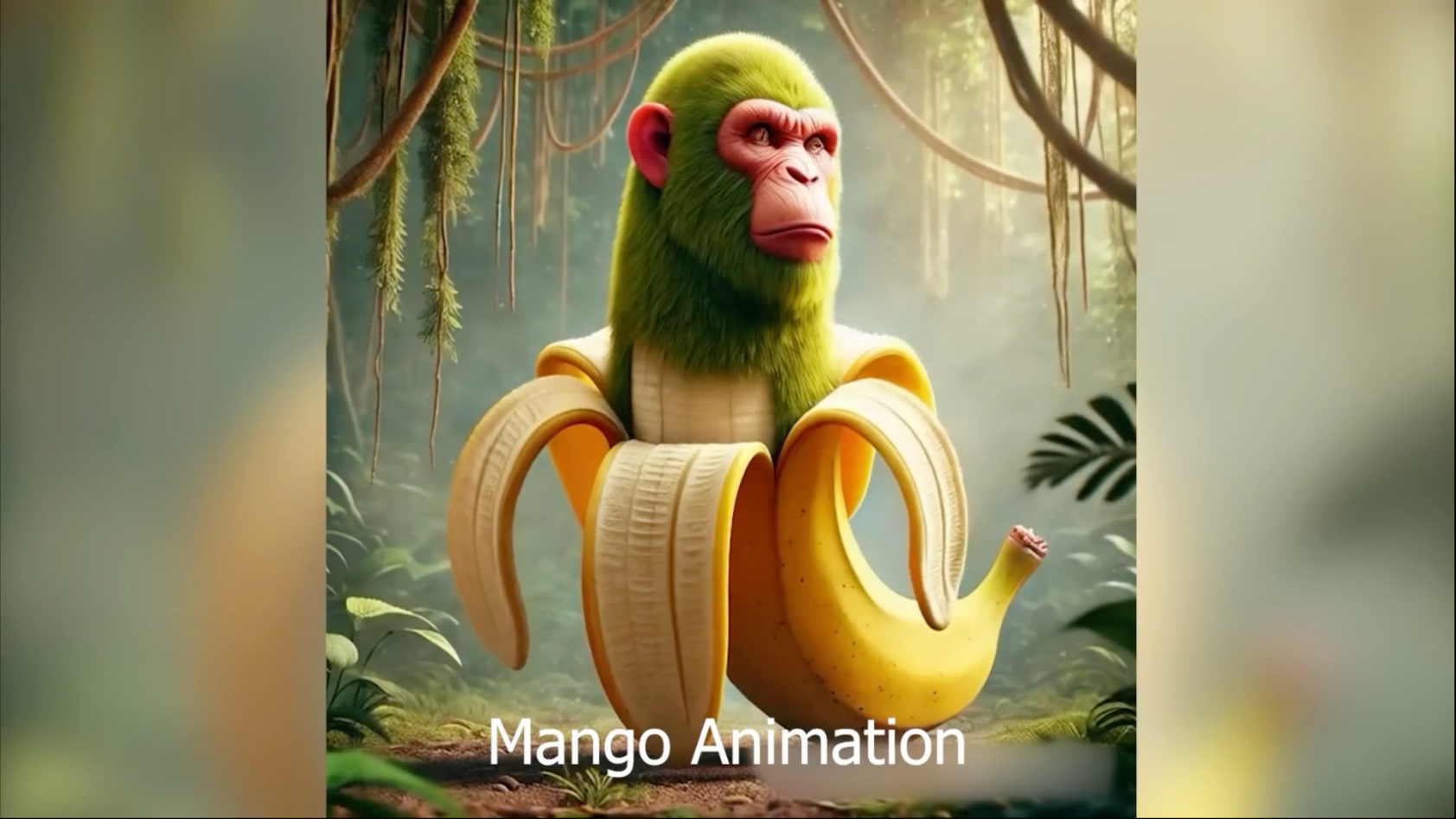

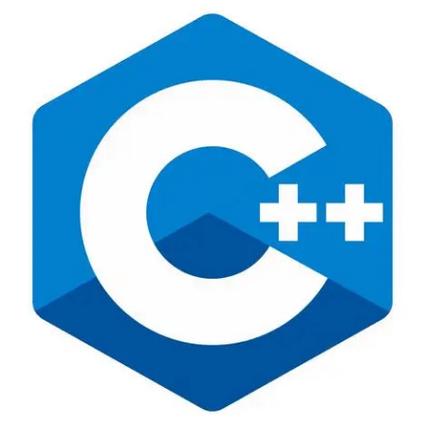

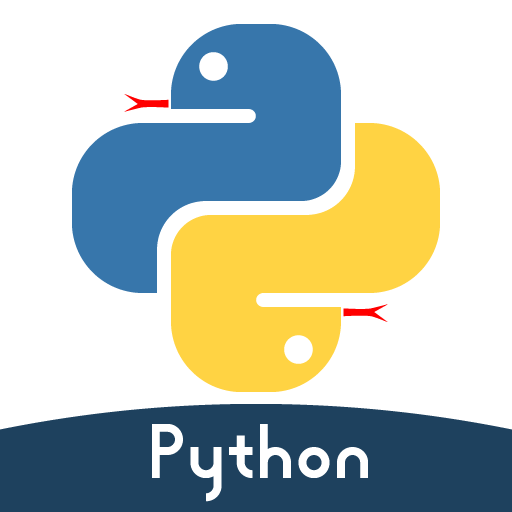
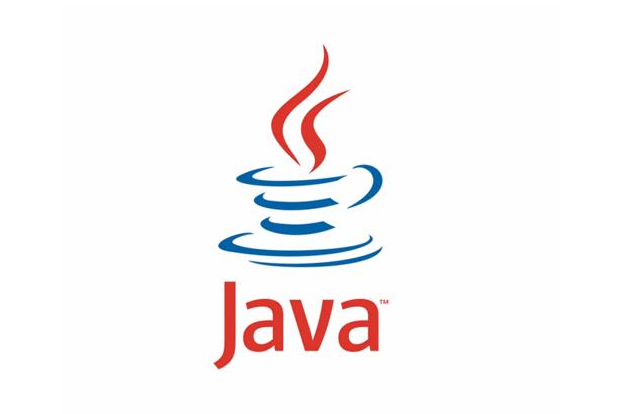
波音707

波音717

波音727

波音737

波音747 (2022退役)

波音757 (911)

波音767 (911)

波音777

波音787

空客A300

空客A310

空客A320

空客A330

空客A340

空客A350 (2025首摔)

空客A370

空客A380

空客A390

马航mh370 (2014失联)